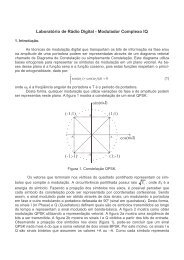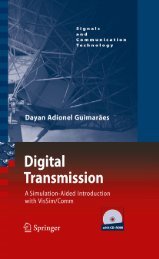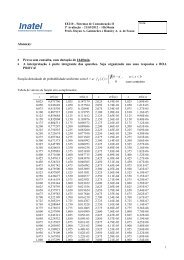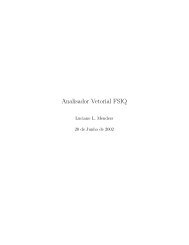guia para alunos - Moodle - Inatel
guia para alunos - Moodle - Inatel
guia para alunos - Moodle - Inatel
Create successful ePaper yourself
Turn your PDF publications into a flip-book with our unique Google optimized e-Paper software.
Capítulo 4 - Conhecendo o <strong>Moodle</strong> 9<br />
4 Conhecendo o <strong>Moodle</strong><br />
4.1 Cabeçalho<br />
O cabeçalho de um curso no ambiente <strong>Moodle</strong> é o<br />
primeiro item a ser observado. Na Figura 4, o cabeçalho<br />
é uma imagem personalizada que se mantém fixa<br />
durante toda a navegação no <strong>Moodle</strong>. Essa imagem<br />
contém o logo da instituição e uma ilustração.<br />
Figura 4 - Tela inicial da sala virtual do curso<br />
4.2 Informação de Login<br />
No canto superior esquerdo do cabeçalho, aparecem<br />
as informações de acesso (login) do <strong>Moodle</strong>. O nome<br />
completo do usuário que está realizando as atividades<br />
consta nesse local, conforme pode ser observado na<br />
Figura 5. É aqui também que pode ser realizada a saída<br />
(logout) do usuário da sala virtual.<br />
Figura 5 - Informação de Login<br />
Dica:<br />
Sempre que for sair do <strong>Moodle</strong>, utilize a opção Sair. Essa<br />
forma de saída é a mais segura e previne que o próximo<br />
usuário que for acessar o <strong>Moodle</strong> do mesmo computador<br />
acesse as informações do usuário anterior.<br />
Anotações